Si tu Plan actual incluye esta opción, podrás crear documentos (facturas y gastos) automáticamente cada X tiempo. Esta opción es muy útil por ejemplo para registrar automáticamente los gastos o ingresos periódicos, como los gastos de alquiler, las nóminas, etc. que se repiten siempre el mismo día de cada mes, etc.
Para crear un documento periódico, debes seleccionar un documento existente que quieras convertir en recurrente, por lo que primero debes tener un documento ya creado.
Una vez hecho el documento, dirígete al Historial, localiza el documento que quieras convertir en periódico y pulsa Opciones -> Convertir en recurrente:
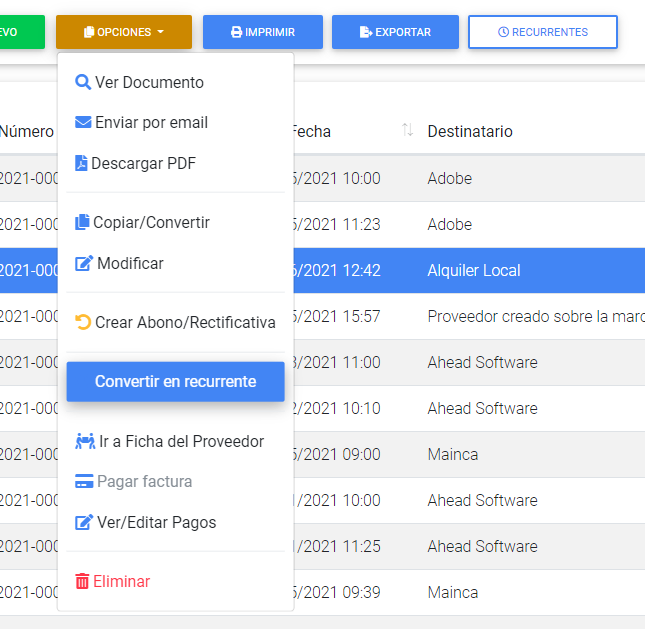
En la ventana «Crear Factura recurrente», elige cuándo y cómo quieres repetir automáticamente este documento. Las opciones posibles son las siguientes:
- Un día concreto: permite elegir un día y hora concretos.
- Una vez al mes: permite elegir qué día específico del mes o bien el «último día del mes«, así como la hora.
- Una vez cada X meses: igual que la opción anterior pero además permite elegir cada cuántos meses.
Dependiendo de tu elección, las opciones disponibles serán diferentes, pudiendo elegir un día y hora concretos. En la siguiente imagen vemos las opciones de configuración para la periodicidad «Una vez al mes»:
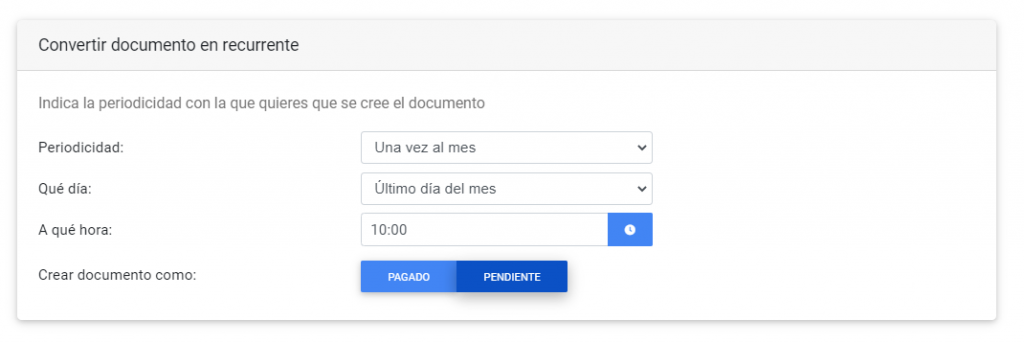
Podemos también indicar si el documento que se va a crear estará ya pagado o pendiente de pago. La diferencia es que si lo programamos como «pagado», se creará automáticamente también el cobro o pago del documento.
Cuando se crea un documento de forma automática, llegada la fecha/hora programada, automáticamente se creará también una notificación o aviso para avisarnos de que se ha creado un documento en nuestra ausencia. Cuando iniciemos sesión en SimplyGest Cloud podremos ver esa notificación:
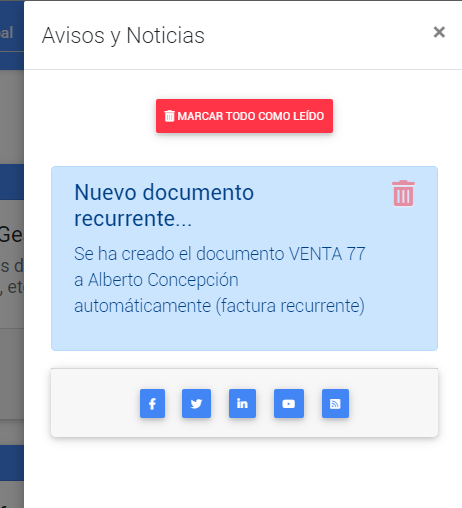
Consultar tus documentos recurrentes
Para consultar y cancelar tus documentos recurrentes, desde el Historial, pulsa el botón «Recurrentes»:
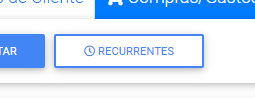
Podrás ver los documentos programados, con una breve descripción de la programación (cuándo se repite), así como eliminar la recurrencia para que no vuelva a repetirse automáticamente.
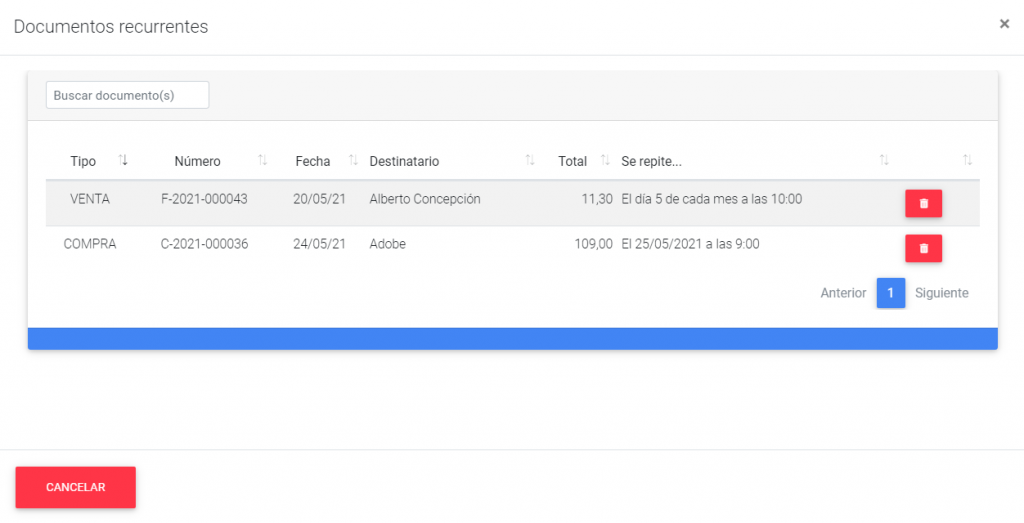
Cuando un documento tiene asociada una recurrencia (está programada una repetición), podrás verlo en el panel flotante izquierdo del Historial si seleccionas el documento en la tabla:
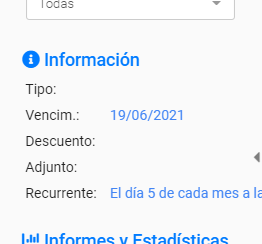
También puedes verlo si abres el documento para ver su contenido, tanto en el panel izquierdo…
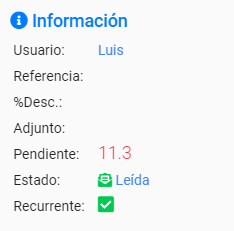
…como en la parte inferior de la pantalla, en la sección «Recurrencia»:

¿Te ha resultado útil??
1 / 0